目录
- 1、先停止 MySQL Server
- 2、卸载 MySQL Server
- 3、删除 MySQL 文件夹
- 4、删除注册表
1、先停止 MySQL Server
步骤:此电脑 ——> 管理 ——> 服务与应用程序 ——> 服务 ——> 找到 MySQL ——> 停止
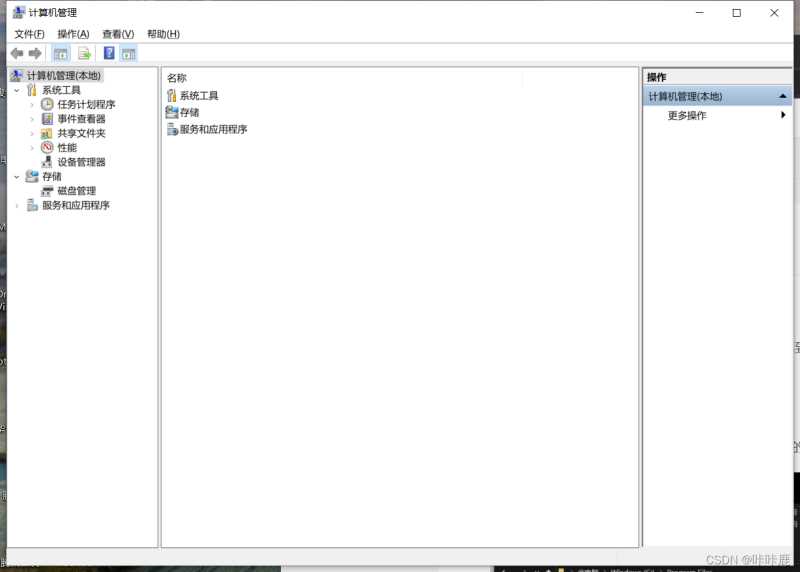
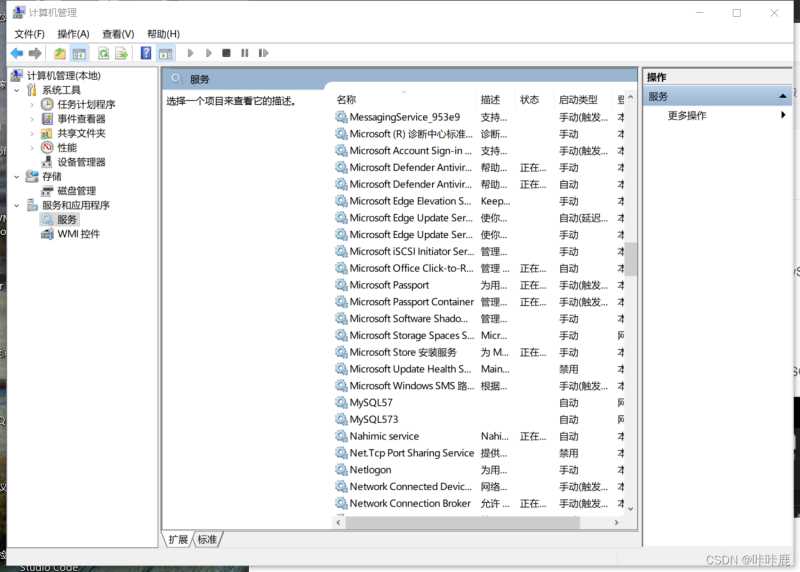
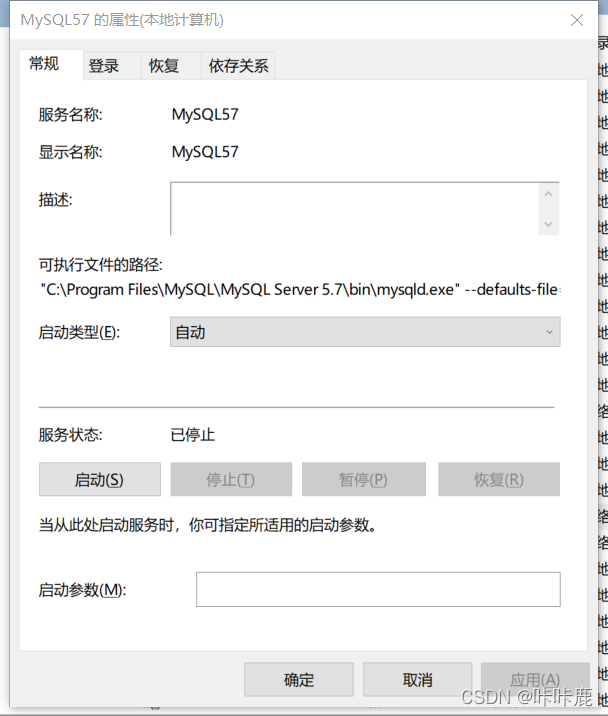
2、卸载 MySQL Server
步骤:开始 ——> 设置 ——> 控制面板 ——> 程序和功能 ——> 找到和 MySQL 相关的都卸载掉
2-1.打开电脑的控制面板(快捷键Win+R,输入control),点击程序和功能里的卸载程序
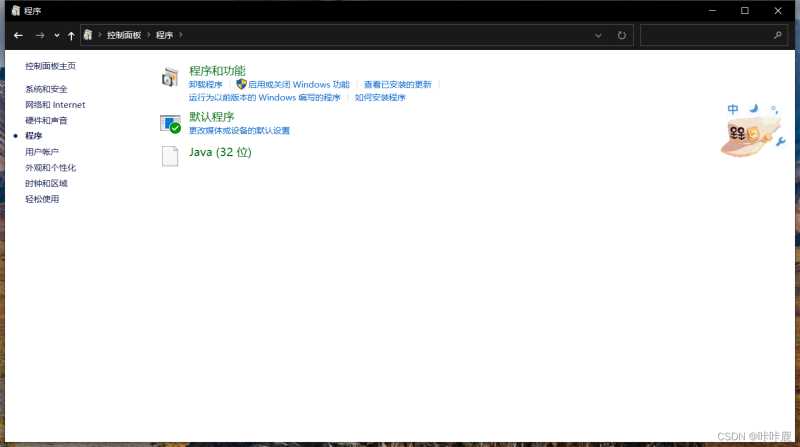
2-2.把里面有关MySQL应用卸载掉。
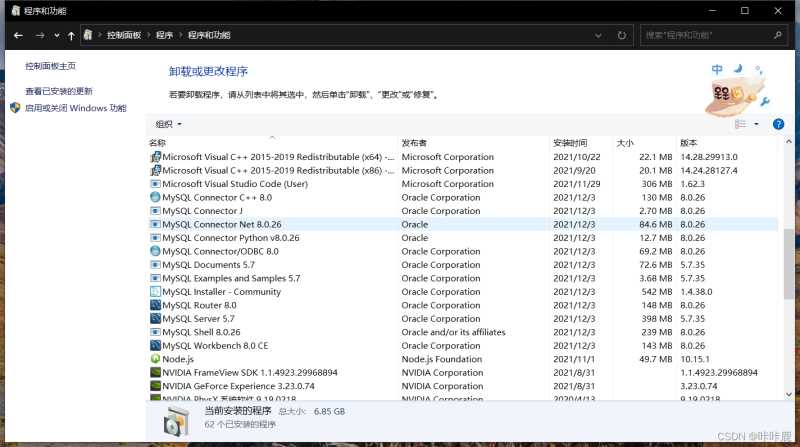
卸载后的页面
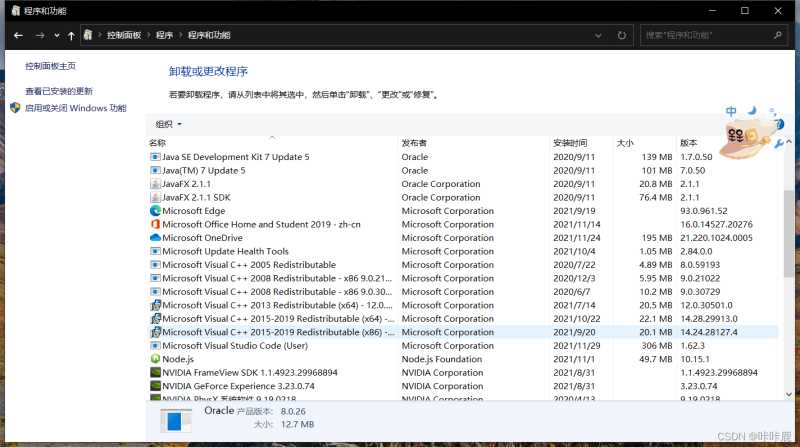
或者可以直接在电脑的搜索框里输入控制面板,步骤和上面一样。
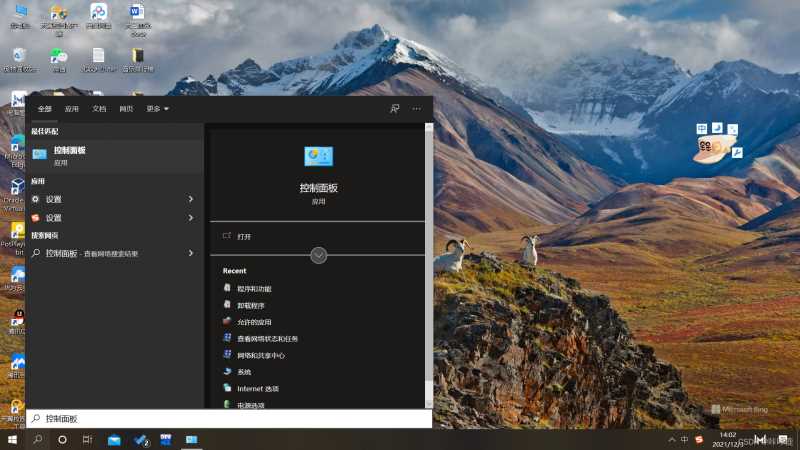
3、删除 MySQL 文件夹
步骤:
找到当初安装 MySQL 的路径,删除 MySQL 文件夹打开 C 盘 ——> 找到 programDate(这个是隐藏文件)——> MySQL ——> 删掉 MySQL 文件夹(目的是防止MySQL还有数据残留)
3-1.我之前安装在C盘了,所以打开此电脑,进入C盘,找到program Files里面的MySQL删除
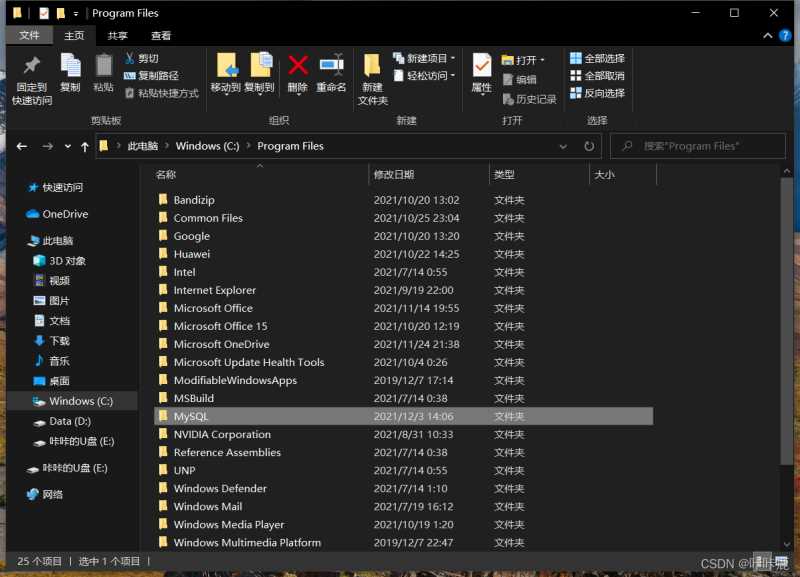
3-2.因为有些人的电脑会隐藏文件,所以为了把MySQL删除干净还要在此电脑点击查看隐藏文件。进入program data,找到MySQL继续删除。
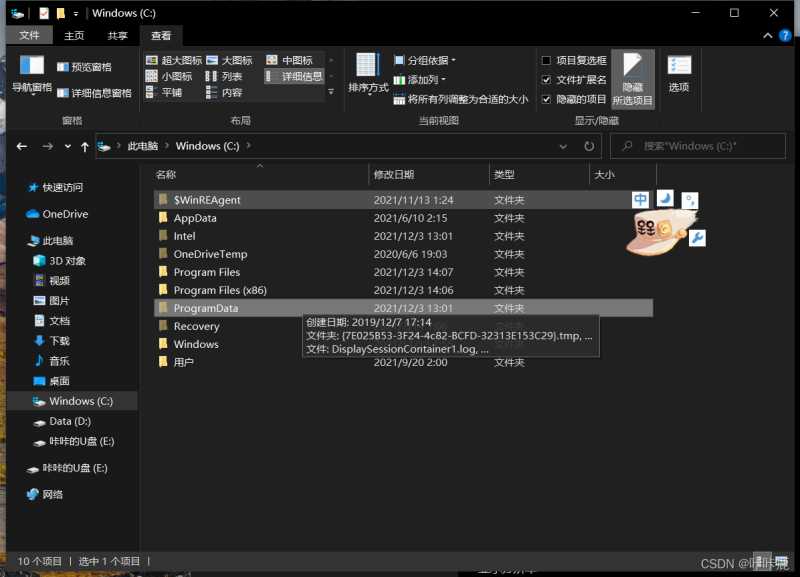
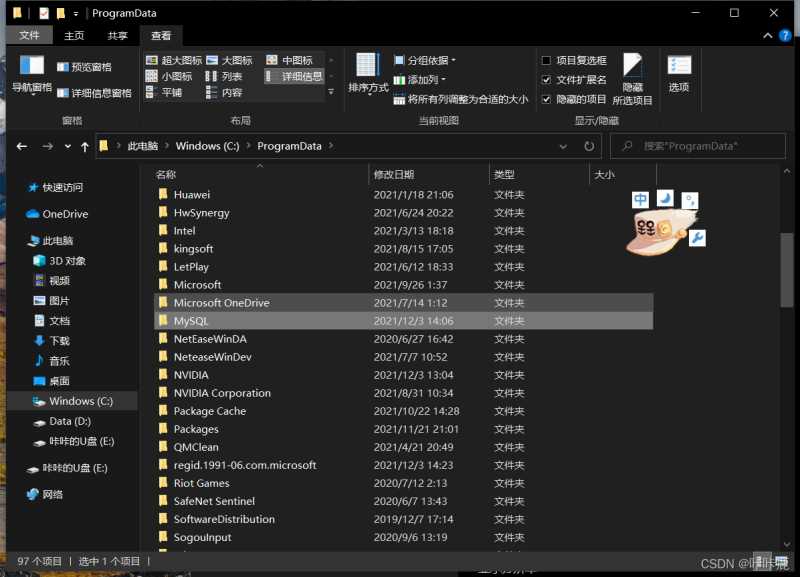
4、删除注册表
4-1.打开注册表(快捷键:Win+R,输入regedit)
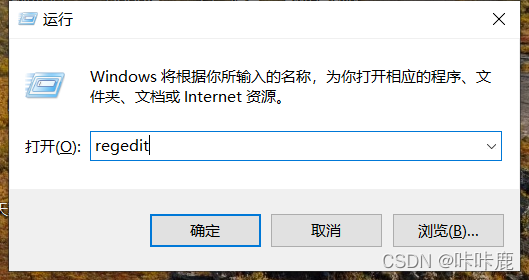
4-2.找到HKEY_LOCAL_MACHINE\SYSTEM\ControlSet001\Services\Eventlog\Application\MySQL
HKEY_LOCAL_MACHINE\SYSTEM\CurrentControlSet\Services\EventLog\Application\MySQL
HKEY_LOCAL_MACHINE\SYSTEM\CurrentControl001\Services\MySQL
以上有002、003、004等相关文件一样的路径,找到MySQL目录删除就好
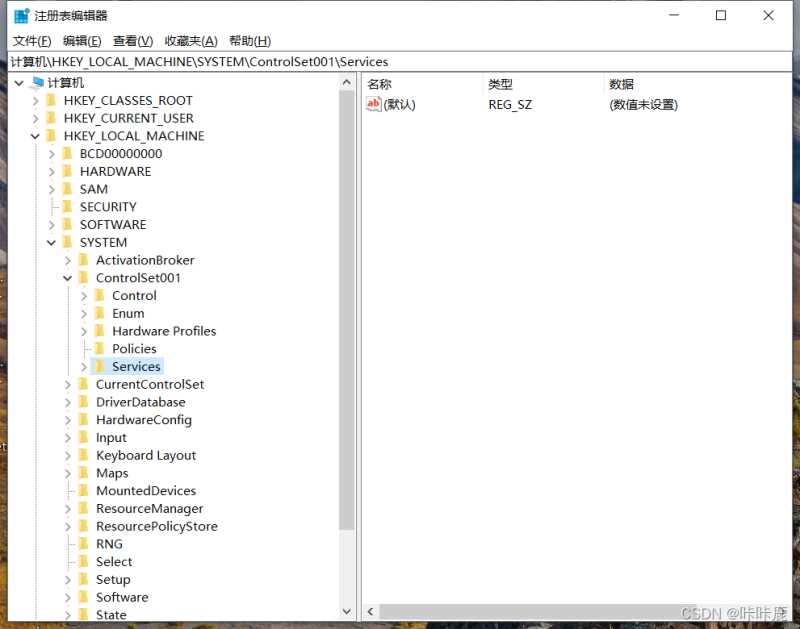
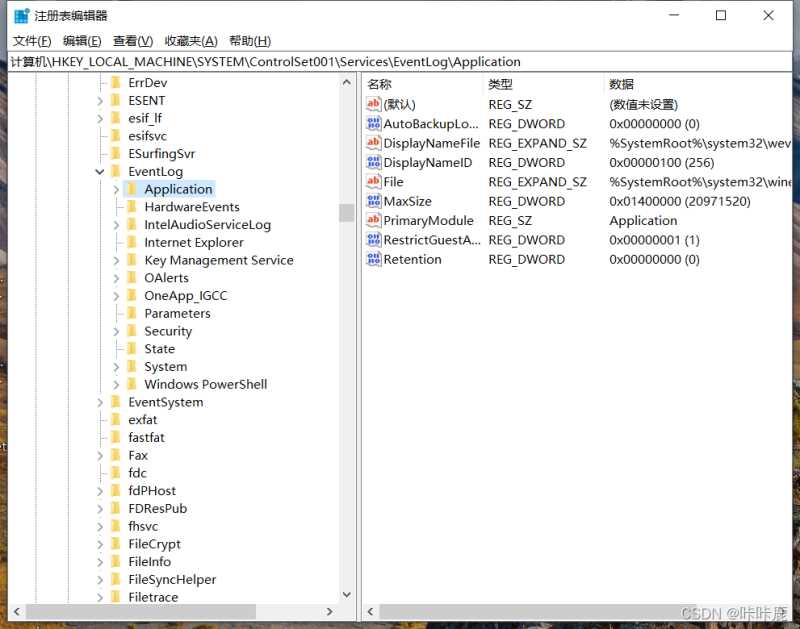
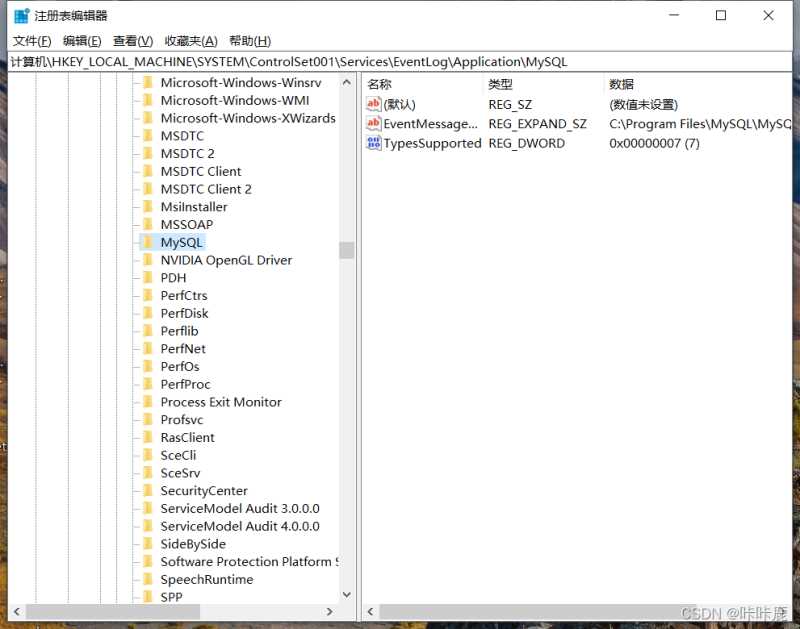
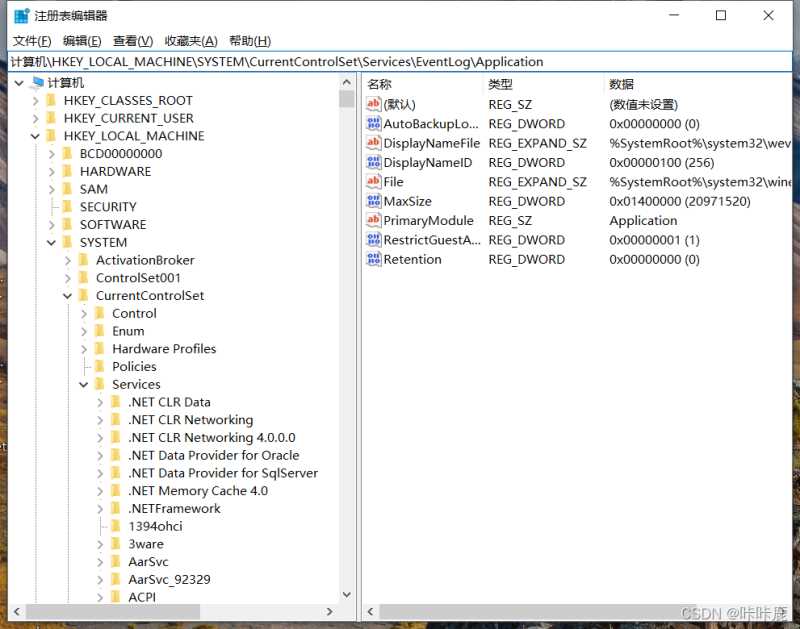
完成这些就是把MySQL彻底删除了,如果还需要检查的话,可以在电脑C盘查询一下还有没有残余文件。(可不做)
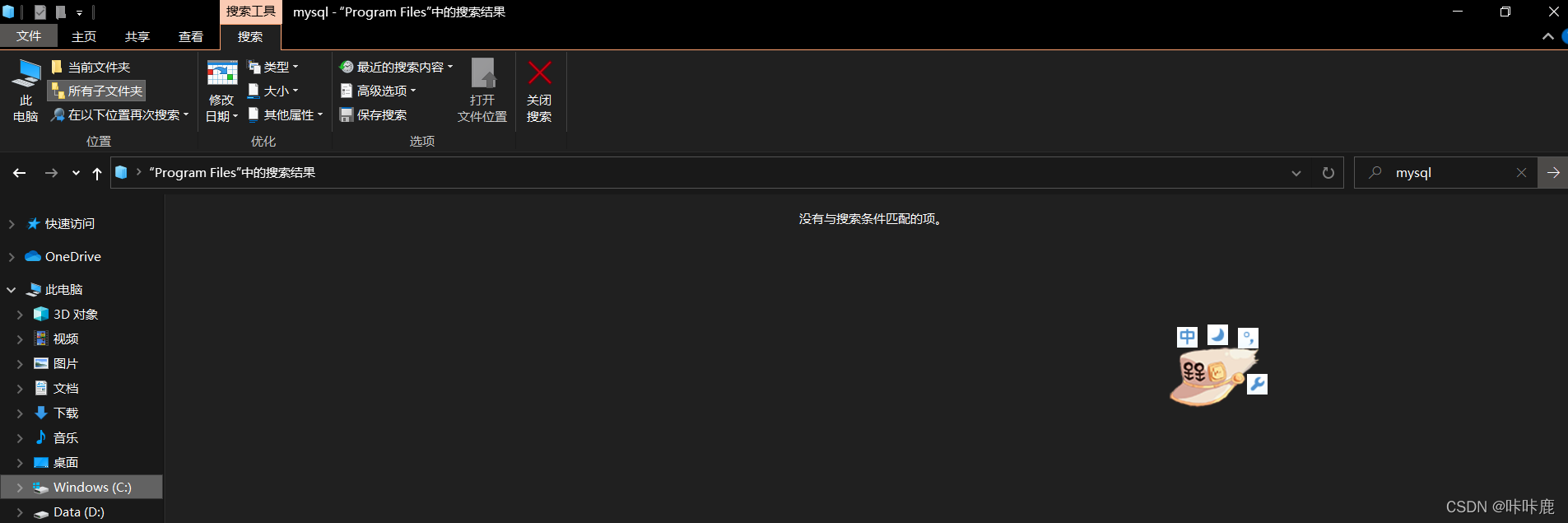
到此这篇关于彻底删除MySQL步骤介绍的文章就介绍到这了,更多相关删除MySQL内容请搜索NICE源码以前的文章或继续浏览下面的相关文章希望大家以后多多支持NICE源码!







